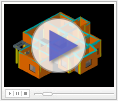5.0版软件增加了更加人性化的界面布局,直观的导航栏页签切换操作模式,增大了图形操作界面视图,自动关联显示功能键,操作时各个窗口的切换十分方便快捷,使软件的整个操作流程更加直观、易懂,大大增强了软件易用性。

| 【菜单栏】 | ------ | 包含文件菜单、视图菜单、楼层菜单、类型菜单、工具菜单、窗口菜单、帮助菜单。 |
| 【类型栏】 | ------ | 显示当前楼层可供选择的构件类型,切换到相应的类型后,可以对当前的构件类型进行操作。如只有在基础层,才可以对独基,条基等构件类型进行定义和绘制操作。 |
| 【导航页签】 | ------ | 显示工程各阶段操作状态,选择不同页签,可进行工程当前阶段操作。 |
| 【绘图工具栏】 | ------ | 建模和布筋时随着当前构件类型的不同,显示相应的绘制方法。 |
| 【类型列表】 | ------ | 显示当前类别下的全部的类型定义,并且同时统计出该类型定义下的构件数量。在类型列表中可以切换当前操作的类型定义
。类型列表可通过类型栏中的 “构件类型”打开或关闭。 “构件类型”打开或关闭。 |
| 【属性窗】 | ------ | 显示当前类型定义或所选构件属性,并且可以对其属性进行修改。属性窗可通过菜单栏中的 “属性窗”打开或关闭。 “属性窗”打开或关闭。 |
| 【明细列表】 | ------ | 显示当前类型定义或所选构件的明细,以及显示选中构件的计算结果。明细列表可通过类型栏中的 “显示列表”打开或关闭。 “显示列表”打开或关闭。 |
| 【操作状态栏】 | ------ | 可通过点击操作状态栏里的按钮,进行实体、线框的切换,视图平移、放大、缩小、满屏显示,从不同角度查看图形,以及打开不同操作命令。 |
| 【楼层页签】 | ------ | 显示当前所查看区域下的所有楼层,且当前楼层页签高亮显示。选择显示状态为全部层、相邻层,则可以对其他楼层进行查看。 |
| 【状态栏】 | ------ | 动态显示当前鼠标所在的坐标位置、工作状态以及当前操作的提示信息,右边显示软件版本号。 |